在excel中创建目录索引是一种高效的数据管理方法,它可以帮助用户快速定位和查找数据,从而提高工作效率。通过目录索引,用户可以像在书籍中查找目录一样快速导航到目标内容。以下是小编为大家介绍的在excel中创建目录索引的具体操作步骤。

excel如何创建目录索引?excel制作目录索引的步骤
1、首先,打开需要创建目录索引的Excel文件,点击“公式”菜单,然后选择“定义名称”。根据需要输入一个自定义名称,这里小编输入的是shname。
接着,在引用位置中输入以下公式:=MID(GET.WORKBOOK(1),FIND("]",GET.WORKBOOK(1))+1,99)&T(NOW())。
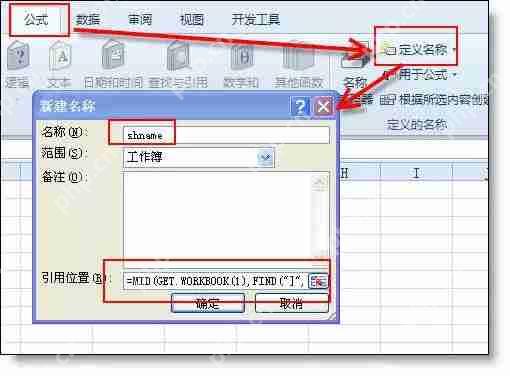
2、然后,在第一个工作表“资产负债表”的A列第一个单元格中输入以下公式,并向下复制:
=IFERROR(HYPERLINK("#"&INDEX(shname,ROW(A1))&"!A1",INDEX(shname,ROW(A1))),"")
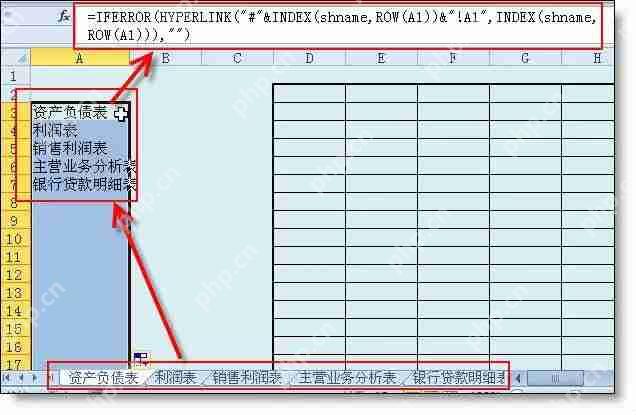
3、接下来,复制已经设置好公式的“资产负债表”A列,然后选择后面的所有工作表,将公式粘贴到这些工作表的A列中。
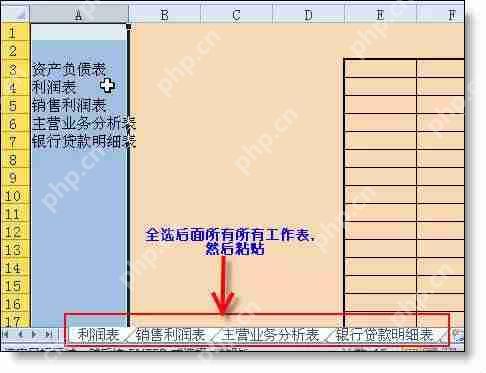
4、最后,选择所有工作表,根据个人需求调整列宽,并设置背景色和字体颜色。
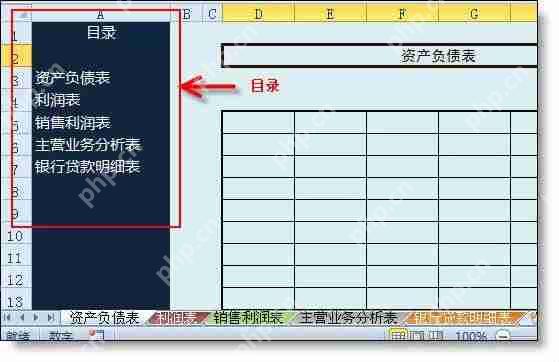
5、最终效果如图所示,例如点击A列的目录可以快速跳转到指定的工作表。

需要注意的是,删除或添加工作表后,目录会自动更新。
以上就是excel怎么做目录索引?excel制作目录索引的方法的详细内容,更多请关注php中文网其它相关文章!

全网最新最细最实用WPS零基础入门到精通全套教程!带你真正掌握WPS办公! 内含Excel基础操作、函数设计、数据透视表等

Copyright 2014-2025 https://www.php.cn/ All Rights Reserved | php.cn | 湘ICP备2023035733号